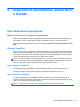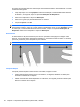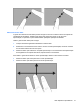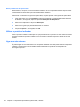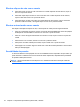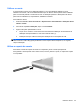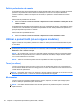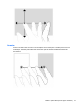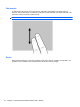HP EliteBook 2740p User's Guide - Windows XP
Efectuar cliques de rato com a caneta
▲ Para seleccionar um item no ecrã como faria com o botão esquerdo do rato externo, toque no
item com a ponta da caneta.
▲
Para fazer duplo clique num item no ecrã como faria com o botão esquerdo do rato esterno,
toque no item duas vezes com a ponta da caneta.
▲
Para seleccionar um item como faria com o botão direito do rato esterno, prima e mantenha
premido o botão da caneta, e de seguida toque no item com a ponta da caneta.
Efectuar outras tarefas com a caneta
Em adição à emulação de cliques do rato, a caneta pode ser usada para as seguintes tarefas:
●
Para ver a localização do ponteiro, segure a ponta da caneta imediatamente acima de qualquer
localização do ecrã do tablet PC sem tocar no ecrã com a ponta da caneta.
●
Para ver o menu de opções relacionado com um item no ecrã, toque no ecrã com a ponta da
caneta.
●
Para escrever com a caneta, escreva no ecrã com a ponta da caneta.
●
Para premir um botão activado pela caneta, toque no botão com a ponta da caneta.
●
Para apagar com a caneta. segura a caneta com o lado da borracha para baixo e mova sobre o
texto que deseja apagar.
Sensibilidade da pressão
A caneta do tablet PC está equipada com um funcionalidade sensível à pressão. Isto quer dizer que
pode manusear a caneta de forma a criar linhas de várias espessuras, dependendo da quantidade
de pressão usada para escrever.
NOTA: Esta funcionalidade só está disponível se o software de Painel de introdução Tablet PC
estiver activado.
44 Capítulo 4 Dispositivos apontadores, painel táctil, e teclado